Puedes enviar un trabajo a un clúster existente de Dataproc
a través de una solicitud HTTP o programática jobs.submit
de la API de Dataproc, con la herramienta de línea de comandos de Google Cloud CLI gcloud
en una ventana de terminal local o en
Cloud Shell, o desde la consola deGoogle Cloud
abierta en un navegador local. También puedes establecer una conexión SSH con la instancia principal en tu clúster y luego ejecutar un trabajo de forma directa desde la instancia sin usar el servicio de Dataproc.
Cómo enviar un trabajo
Console
Abre la página de Dataproc Enviar un trabajo (Submit a job) en la consola de Google Cloud en tu navegador.
Ejemplo de un trabajo de Spark
Para enviar un ejemplo de trabajo de Spark, completa los campos en la página Submit a job de la siguiente manera:
- En Clúster (Cluster), selecciona el nombre del clúster que quieres elegir de la lista.
- Establece Tipo de trabajo (Job type) en
Spark. - Establece Clase principal o jar (Main class or jar) en
org.apache.spark.examples.SparkPi. - Establece Argumentos (Arguments) en un argumento único
1000. - Agrega
file:///usr/lib/spark/examples/jars/spark-examples.jara Archivos jar (Jar files):file:///denota un esquema LocalFileSystem de Hadoop. Dataproc instaló/usr/lib/spark/examples/jars/spark-examples.jaren el nodo principal del clúster cuando creó el clúster.- Como alternativa, puedes especificar una ruta de Cloud Storage (
gs://your-bucket/your-jarfile.jar) o una ruta del sistema de archivos distribuido de Hadoop (hdfs://path-to-jar.jar) a uno de tus archivos jar.
Haz clic en Submit (Enviar) para iniciar el trabajo. Una vez que se inicia el trabajo, se agrega a la lista Jobs (Trabajos).
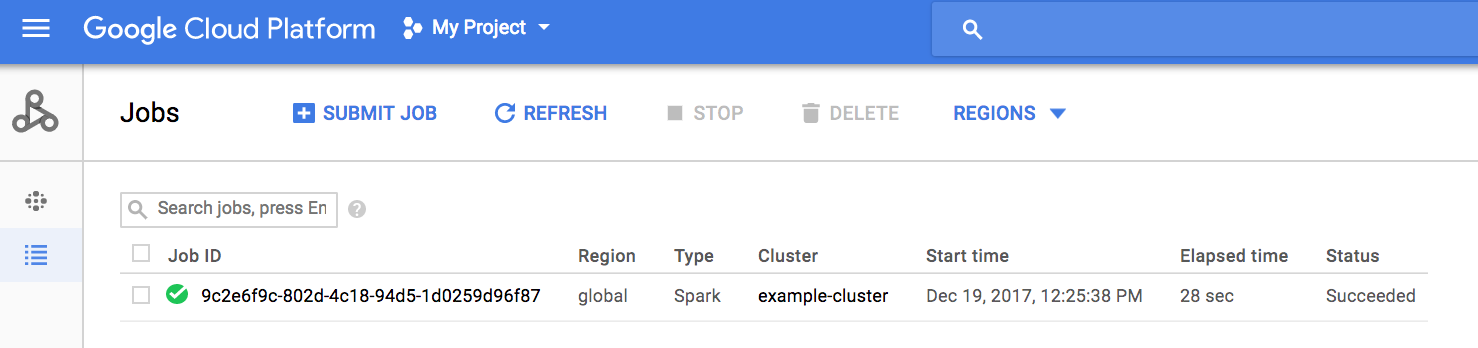
Haz clic en el ID de trabajo para abrir la página Trabajos, en la que podrás ver el resultado del controlador del trabajo. Este trabajo produce líneas de salida extensas que superan el ancho de la ventana del navegador, por lo que puedes marcar el cuadro Ajuste de línea (Line wrapping) para mostrar todo el texto de salida del resultado calculado de pi.
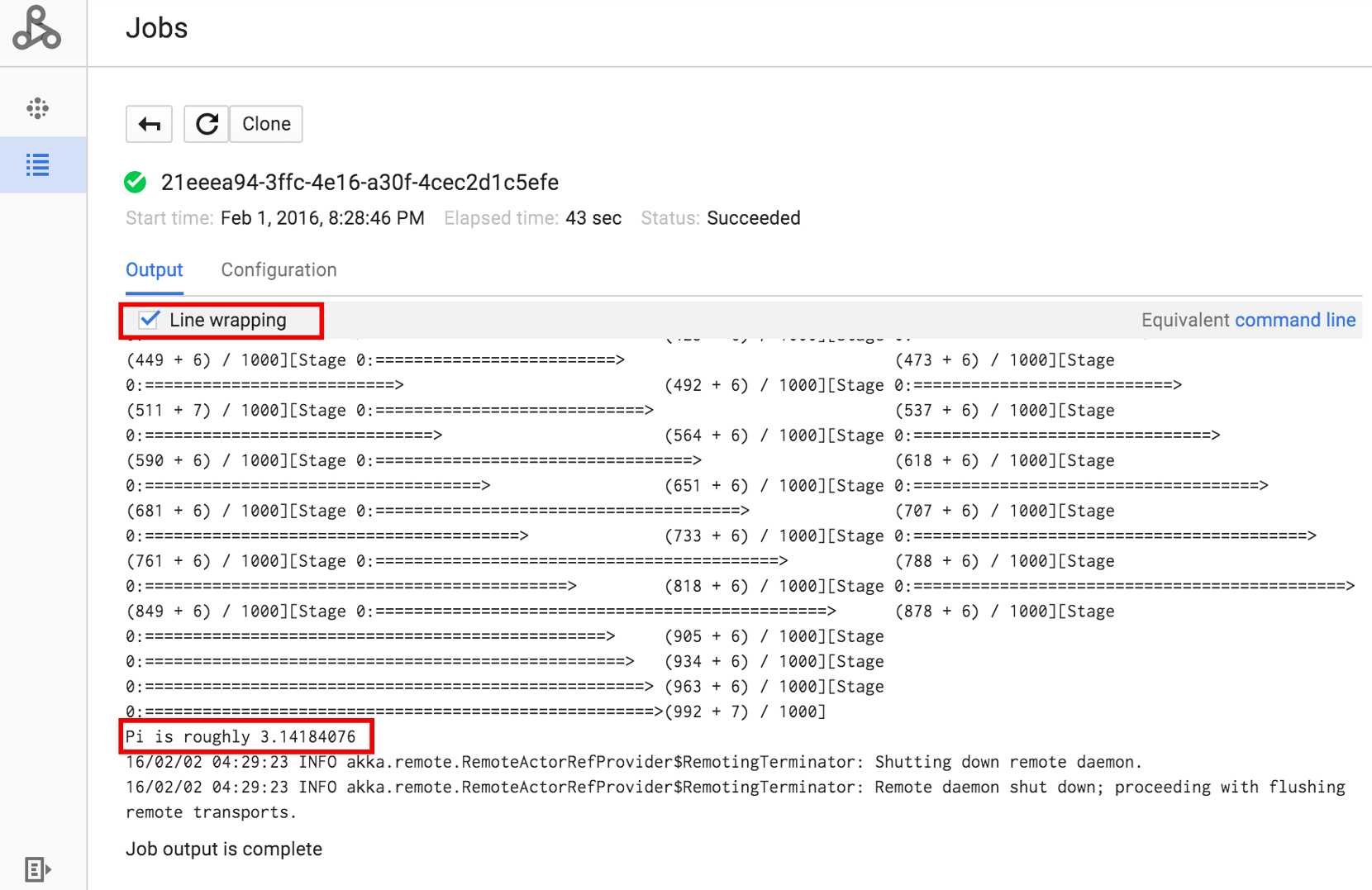
Puedes ver el resultado del controlador de trabajos desde la línea de comandos con el comando gcloud dataproc jobs wait que se muestra a continuación (para obtener más información, consulta Cómo ver el resultado del trabajo: COMANDO DE GCLOUD).
Copia y pega tu ID del proyecto como el valor de la marca --project y tu ID de trabajo (que aparece en la lista de trabajos) como argumento final.
gcloud dataproc jobs wait job-id \ --project=project-id \ --region=region
Aquí hay fragmentos del resultado del controlador para el trabajo de muestra de SparkPi que se envió con anterioridad:
... 2015-06-25 23:27:23,810 INFO [dag-scheduler-event-loop] scheduler.DAGScheduler (Logging.scala:logInfo(59)) - Stage 0 (reduce at SparkPi.scala:35) finished in 21.169 s 2015-06-25 23:27:23,810 INFO [task-result-getter-3] cluster.YarnScheduler (Logging.scala:logInfo(59)) - Removed TaskSet 0.0, whose tasks have all completed, from pool 2015-06-25 23:27:23,819 INFO [main] scheduler.DAGScheduler (Logging.scala:logInfo(59)) - Job 0 finished: reduce at SparkPi.scala:35, took 21.674931 s Pi is roughly 3.14189648 ... Job [c556b47a-4b46-4a94-9ba2-2dcee31167b2] finished successfully. driverOutputUri: gs://sample-staging-bucket/google-cloud-dataproc-metainfo/cfeaa033-749e-48b9-... ...
gcloud
Para enviar un trabajo a un clúster de Dataproc, ejecuta el comando gcloud dataproc jobs submit de gcloud CLI de forma local en una ventana de terminal o en Cloud Shell.
gcloud dataproc jobs submit job-command \ --cluster=cluster-name \ --region=region \ other dataproc-flags \ -- job-args
- Muestra el archivo
hello-world.pyde acceso público ubicado en Cloud Storage.gcloud storage cat gs://dataproc-examples/pyspark/hello-world/hello-world.py
#!/usr/bin/python import pyspark sc = pyspark.SparkContext() rdd = sc.parallelize(['Hello,', 'world!']) words = sorted(rdd.collect()) print(words)
- Envía el trabajo de Pyspark a Dataproc.
gcloud dataproc jobs submit pyspark \ gs://dataproc-examples/pyspark/hello-world/hello-world.py \ --cluster=cluster-name \ --region=region
Waiting for job output... … ['Hello,', 'world!'] Job finished successfully.
- Ejecuta el ejemplo de SparkPi preinstalado en el nodo principal del clúster de Cloud Dataproc.
gcloud dataproc jobs submit spark \ --cluster=cluster-name \ --region=region \ --class=org.apache.spark.examples.SparkPi \ --jars=file:///usr/lib/spark/examples/jars/spark-examples.jar \ -- 1000
Job [54825071-ae28-4c5b-85a5-58fae6a597d6] submitted. Waiting for job output… … Pi is roughly 3.14177148 … Job finished successfully. …
REST
En esta sección, se muestra cómo enviar un trabajo de Spark para calcular el valor aproximado de pi con la API de jobs.submit de Dataproc.
Antes de usar cualquiera de los datos de solicitud a continuación, realiza los siguientes reemplazos:
- project-id: Google Cloud ID del proyecto
- region: región del clúster
- clusterName: nombre del clúster
Método HTTP y URL:
POST https://dataproc.googleapis.com/v1/projects/project-id/regions/region/jobs:submit
Cuerpo JSON de la solicitud:
{
"job": {
"placement": {
"clusterName": "cluster-name"
},
"sparkJob": {
"args": [
"1000"
],
"mainClass": "org.apache.spark.examples.SparkPi",
"jarFileUris": [
"file:///usr/lib/spark/examples/jars/spark-examples.jar"
]
}
}
}
Para enviar tu solicitud, expande una de estas opciones:
Deberías recibir una respuesta JSON similar a la que se muestra a continuación:
{
"reference": {
"projectId": "project-id",
"jobId": "job-id"
},
"placement": {
"clusterName": "cluster-name",
"clusterUuid": "cluster-Uuid"
},
"sparkJob": {
"mainClass": "org.apache.spark.examples.SparkPi",
"args": [
"1000"
],
"jarFileUris": [
"file:///usr/lib/spark/examples/jars/spark-examples.jar"
]
},
"status": {
"state": "PENDING",
"stateStartTime": "2020-10-07T20:16:21.759Z"
},
"jobUuid": "job-Uuid"
}
Java
Python
Go
- Instala la biblioteca cliente
- Configura credenciales predeterminadas de la aplicación
- Ejecuta el código. .
Node.js
Envía un trabajo directamente en tu clúster
Si deseas ejecutar un trabajo directamente en tu clúster sin usar el servicio de Dataproc, establece una conexión SSH al nodo principal de tu clúster y, luego, ejecuta el trabajo en el nodo principal.
Luego de establecer una conexión SSH a la instancia principal de VM, ejecuta comandos en una ventana de terminal en el nodo principal del clúster para realizar las siguientes acciones:
- Abrir una shell de Spark
- Ejecutar un trabajo de Spark simple para contar la cantidad de líneas en un archivo “hello-world” de Python (de siete líneas) ubicado en un archivo accesible de manera pública en Cloud Storage
Salir de la shell
user@cluster-name-m:~$ spark-shell ... scala> sc.textFile("gs://dataproc-examples" + "/pyspark/hello-world/hello-world.py").count ... res0: Long = 7 scala> :quit
Ejecuta trabajos de bash en Dataproc
Es posible que desees ejecutar una secuencia de comandos Bash como tu trabajo de Dataproc, ya sea porque los motores que usas no son compatibles como un tipo de trabajo de Dataproc de nivel superior o porque necesitas realizar una configuración o cálculo adicional de argumentos antes iniciar un trabajo mediante hadoop o spark-submit desde tu secuencia de comandos.
Ejemplo de pig
Supongamos que copiaste una secuencia de comandos bash hello.sh en Cloud Storage:
gcloud storage cp hello.sh gs://${BUCKET}/hello.shDado que el comando pig fs usa rutas de Hadoop, copia la secuencia de comandos de Cloud Storage en un destino especificado como file:/// para asegurarte de que esté en el sistema de archivos local, en lugar de HDFS. Los comandos sh posteriores hacen referencia al sistema de archivos local de forma automática y no requieren el prefijo file:///.
gcloud dataproc jobs submit pig --cluster=${CLUSTER} --region=${REGION} \
-e='fs -cp -f gs://${BUCKET}/hello.sh file:///tmp/hello.sh; sh chmod 750 /tmp/hello.sh; sh /tmp/hello.sh'De manera alternativa, como los trabajos de Dataproc envían un archivo a etapa de argumento --jars en un directorio temporal creado durante la vida útil del trabajo, puedes especificar tu secuencia de comandos de shell de Cloud Storage como argumento --jars:
gcloud dataproc jobs submit pig --cluster=${CLUSTER} --region=${REGION} \
--jars=gs://${BUCKET}/hello.sh \
-e='sh chmod 750 ${PWD}/hello.sh; sh ${PWD}/hello.sh'Ten en cuenta que el argumento --jars también puede hacer referencia a una secuencia de comandos local:
gcloud dataproc jobs submit pig --cluster=${CLUSTER} --region=${REGION} \
--jars=hello.sh \
-e='sh chmod 750 ${PWD}/hello.sh; sh ${PWD}/hello.sh'
